As traduções são geradas por tradução automática. Em caso de conflito entre o conteúdo da tradução e da versão original em inglês, a versão em inglês prevalecerá.
CodeDeploy Aplicativo | Implantar
Implante uma revisão de um CodeDeploy aplicativo AWS existente, cujos arquivos de origem CodeDeploy serão implantados em suas instâncias ou scripts CodeDeploy serão executados em suas instâncias.
Classificação completa: Implantação | Aplicativos | CodeDeploy Aplicação | Implantação
Detalhes do tipo de alteração
ID do tipo de alteração |
ct-2edc3sd1sqmrb |
Versão atual |
2,0 |
Duração esperada da execução |
360 minutos |
Aprovação da AWS |
Obrigatório |
Aprovação do cliente |
Não obrigatório |
Modo de execução |
Automatizado |
Informações adicionais
Implantar CodeDeploy aplicativo
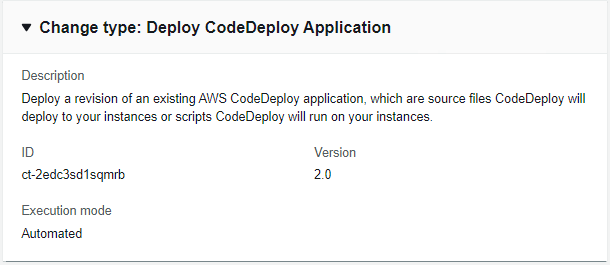
Como funciona:
Navegue até a página Criar RFC: No painel de navegação esquerdo do console AMS, clique RFCspara abrir a página da RFCs lista e, em seguida, clique em Criar RFC.
Escolha um tipo de alteração popular (CT) na visualização padrão Procurar tipos de alteração ou selecione uma CT na visualização Escolher por categoria.
Navegar por tipo de alteração: você pode clicar em um CT popular na área de criação rápida para abrir imediatamente a página Executar RFC. Observe que você não pode escolher uma versão mais antiga do CT com a criação rápida.
Para classificar CTs, use a área Todos os tipos de alteração na exibição Cartão ou Tabela. Em qualquer exibição, selecione uma CT e clique em Criar RFC para abrir a página Executar RFC. Se aplicável, a opção Criar com uma versão mais antiga aparece ao lado do botão Criar RFC.
Escolha por categoria: selecione uma categoria, subcategoria, item e operação e a caixa de detalhes do CT será aberta com a opção Criar com uma versão mais antiga, se aplicável. Clique em Criar RFC para abrir a página Executar RFC.
Na página Executar RFC, abra a área do nome do CT para ver a caixa de detalhes do CT. É necessário um Assunto (preenchido se você escolher seu CT na visualização Procurar tipos de alteração). Abra a área Configuração adicional para adicionar informações sobre o RFC.
Na área Configuração de execução, use as listas suspensas disponíveis ou insira valores para os parâmetros necessários. Para configurar parâmetros de execução opcionais, abra a área Configuração adicional.
Ao terminar, clique em Executar. Se não houver erros, a página RFC criada com sucesso será exibida com os detalhes da RFC enviada e a saída inicial de execução.
Abra a área Parâmetros de execução para ver as configurações que você enviou. Atualize a página para atualizar o status de execução do RFC. Opcionalmente, cancele a RFC ou crie uma cópia dela com as opções na parte superior da página.
Como funciona:
Use o Inline Create (você emite um
create-rfccomando com todos os parâmetros de RFC e execução incluídos) ou o Template Create (você cria dois arquivos JSON, um para os parâmetros RFC e outro para os parâmetros de execução) e emita ocreate-rfccomando com os dois arquivos como entrada. Ambos os métodos são descritos aqui.Envie o
aws amscm submit-rfc --rfc-idcomando RFC: com o ID RFC retornado.IDMonitore o
aws amscm get-rfc --rfc-idcomando RFC:.ID
Para verificar a versão do tipo de alteração, use este comando:
aws amscm list-change-type-version-summaries --filter Attribute=ChangeTypeId,Value=CT_ID
nota
Você pode usar qualquer CreateRfc parâmetro com qualquer RFC, independentemente de eles fazerem parte do esquema para o tipo de alteração. Por exemplo, para receber notificações quando o status da RFC mudar, adicione essa linha --notification "{\"Email\": {\"EmailRecipients\" : [\"email@example.com\"]}}" à parte dos parâmetros da RFC da solicitação (não aos parâmetros de execução). Para obter uma lista de todos os CreateRfc parâmetros, consulte a Referência da API de gerenciamento de alterações do AMS.
CRIAÇÃO EM LINHA:
Emita o comando create RFC com os parâmetros de execução fornecidos em linha (aspas de escape ao fornecer parâmetros de execução em linha) e, em seguida, envie a ID de RFC retornada. Por exemplo, você pode substituir o conteúdo por algo assim:
aws amscm create-rfc --change-type-id "ct-2edc3sd1sqmrb" --change-type-version "2.0" --title "Stack-Deploy-CD-App" --execution-parameters "{\"Description\":\"MyCDAppDeployTest\",\"VpcId\":\"VPC_ID\",\"Name\":\"Test\",\"TimeoutInMinutes\":60,\"Parameters\":{\"CodeDeployApplicationName\":\"TestCDApp\",\"CodeDeployDeploymentConfigName\":\"CodeDeployDefault.OneAtATime\",\"CodeDeployDeploymentGroupName\":\"TestCDDepGroup\",\"CodeDeployIgnoreApplicationStopFailures\":false,\"CodeDeployRevision\":{\"RevisionType\":\"S3\",\"S3Location\":{\"S3Bucket\":\"amzn-s3-demo-bucket\",\"S3BundleType\":\"tar\",\"S3Key\":\"TestKey\"}}}}"Test\"}}"
CRIAÇÃO DE MODELO:
Exiba o esquema JSON dos parâmetros de execução para o CT de implantação do CodeDeploy aplicativo; este exemplo o chama de Deploy CDApp Params.json:
aws amscm get-change-type-version --change-type-id "ct-2edc3sd1sqmrb" --query "ChangeTypeVersion.ExecutionInputSchema" --output text > DeployCDAppParams.jsonModifique o arquivo JSON da seguinte maneira. Por exemplo, você pode substituir o conteúdo por algo assim:
{ "Description": "Deploy WordPress CodeDeploy Application", "VpcId": "VPC_ID", "Name": "WP CodeDeploy Deployment Group", "TimeoutInMinutes": 360, "Parameters": { "CodeDeployApplicationName": "WordPressCDApp", "CodeDeployDeploymentGroupName": "WordPressCDDepGroup", "CodeDeployIgnoreApplicationStopFailures":false, "CodeDeployRevision": { "RevisionType": "S3", "S3Location": { "S3Bucket": "amzn-s3-demo-bucket", "S3BundleType": "zip", "S3Key": "wordpress.zip" } } } }Envie o modelo JSON CreateRfc para um arquivo em sua pasta atual; este exemplo o chama de Deploy CDApp RFC.json:
aws amscm create-rfc --generate-cli-skeleton > DeployCDAppRfc.jsonModifique e salve o arquivo Deploy CDApp RFC.json. Por exemplo, você pode substituir o conteúdo por algo assim:
{ "ChangeTypeVersion": "2.0", "ChangeTypeId": "ct-2edc3sd1sqmrb", "Title": "CD-Deploy-For-CD-APP-Stack-RFC" }Crie o RFC, especificando o arquivo de parâmetros de execução e o arquivo Deploy CDApp Rfc:
aws amscm create-rfc --cli-input-json file://DeployCDAppRfc.json --execution-parameters file://DeployCDAppParams.jsonVocê recebe a ID da nova RFC na resposta e pode usá-la para enviar e monitorar a RFC. Até que você o envie, o RFC permanece no estado de edição e não inicia.
Para obter mais informações, consulte Criar uma implantação com CodeDeploy.
Parâmetros de entrada de execução
Para obter informações detalhadas sobre os parâmetros de entrada de execução, consulteEsquema para o tipo de alteração ct-2edc3sd1sqmrb.
Exemplo: parâmetros obrigatórios
{ "Description": "Stack Description.", "VpcId": "vpc-01234567890abcdef", "Name": "Name your stack", "TimeoutInMinutes": 60, "Parameters": { "CodeDeployApplicationName": "foobarapp", "CodeDeployDeploymentGroupName": "myfoogroup", "CodeDeployRevision": { "RevisionType": "S3", "S3Location": { "S3Bucket": "mybucket", "S3BundleType": "zip", "S3Key": "mykey" } } } }
Exemplo: Todos os parâmetros
{ "Description": "Stack Description.", "VpcId": "vpc-12345678", "Name": "Name your stack", "TimeoutInMinutes": 60, "Parameters": { "CodeDeployApplicationName": "foobarapp", "CodeDeployDeploymentConfigName": "CodeDeployDefault.HalfAtATime", "CodeDeployDeploymentGroupName": "myfoogroup", "CodeDeployIgnoreApplicationStopFailures": false, "CodeDeployRevision": { "RevisionType": "S3", "S3Location": { "S3Bucket": "mybucket", "S3BundleType": "zip", "S3ETag": "1234567", "S3Key": "mykey", "S3Version": "versionfoo" } } } }